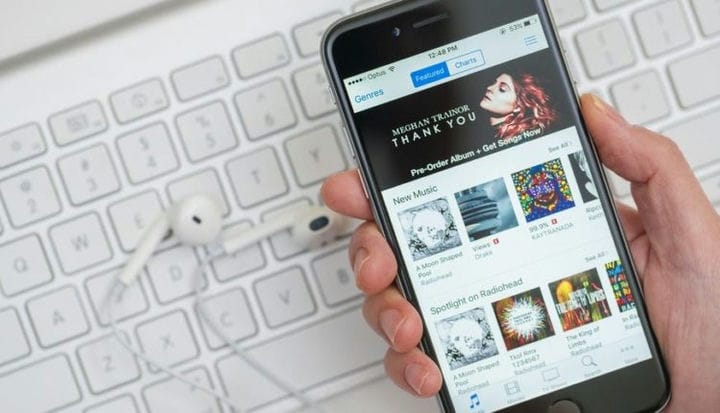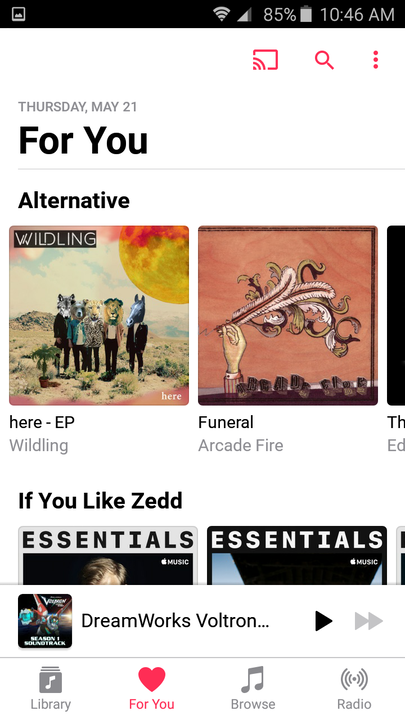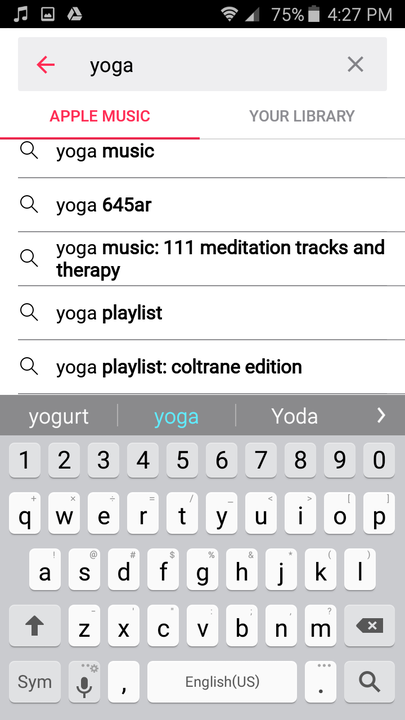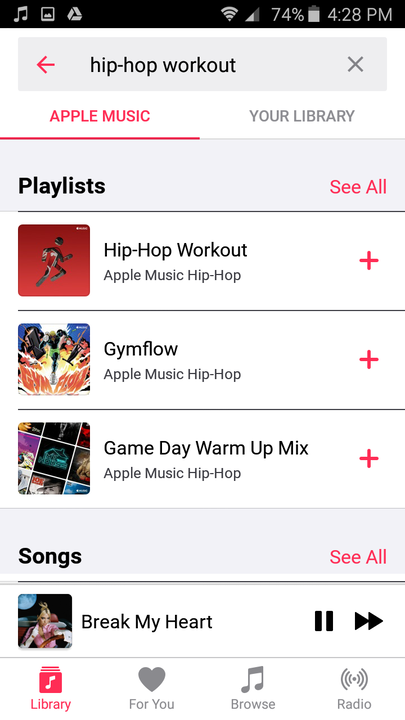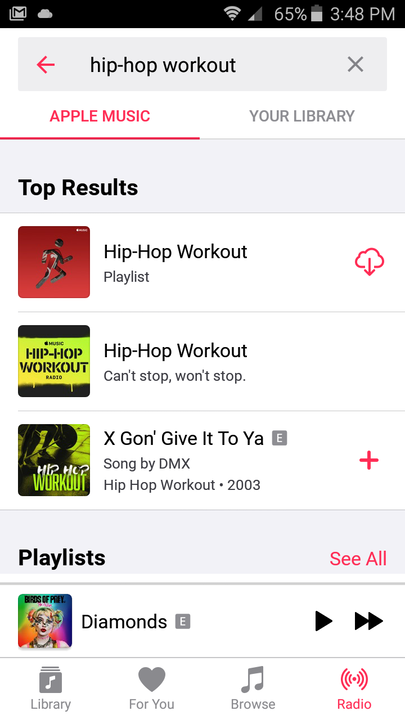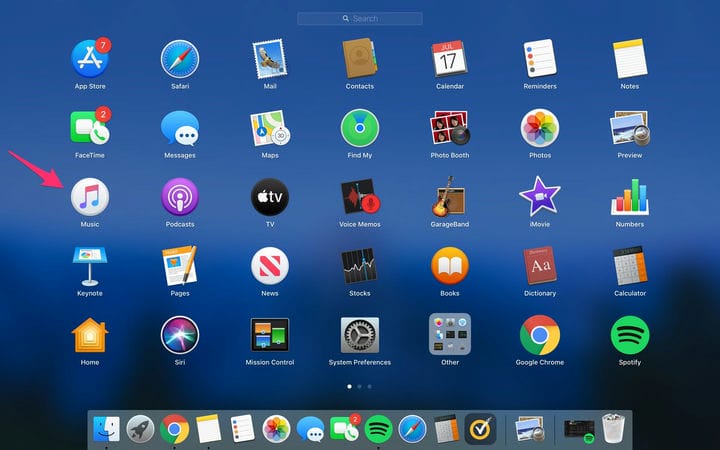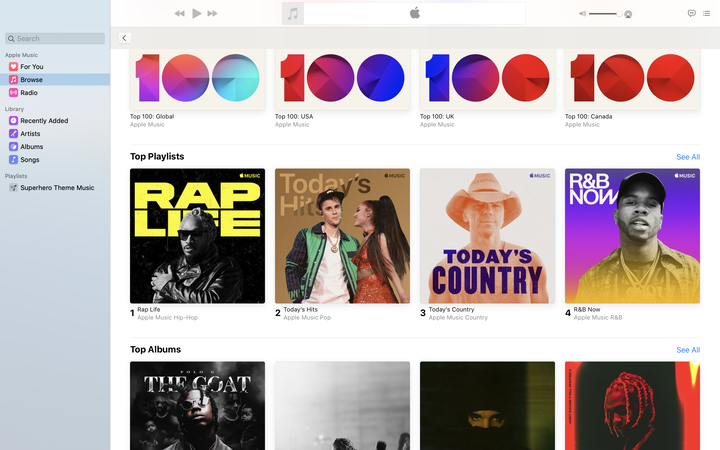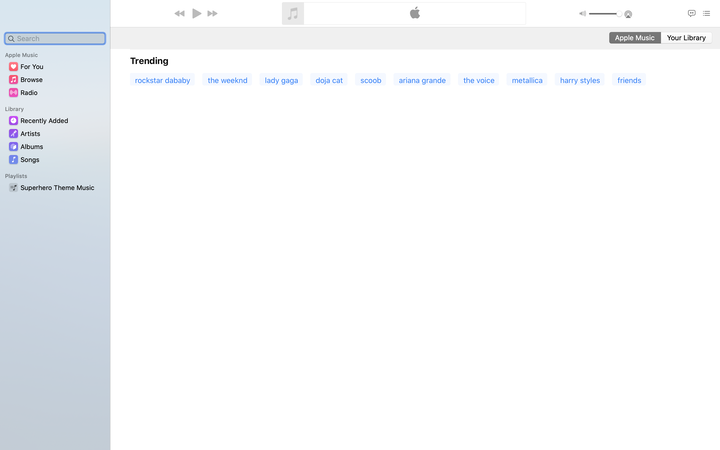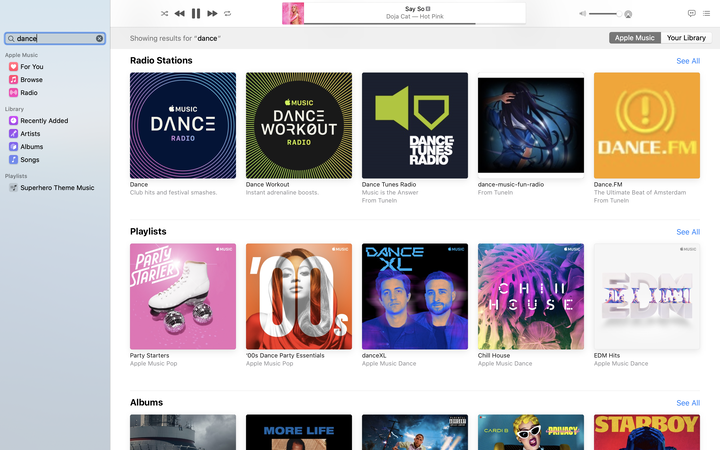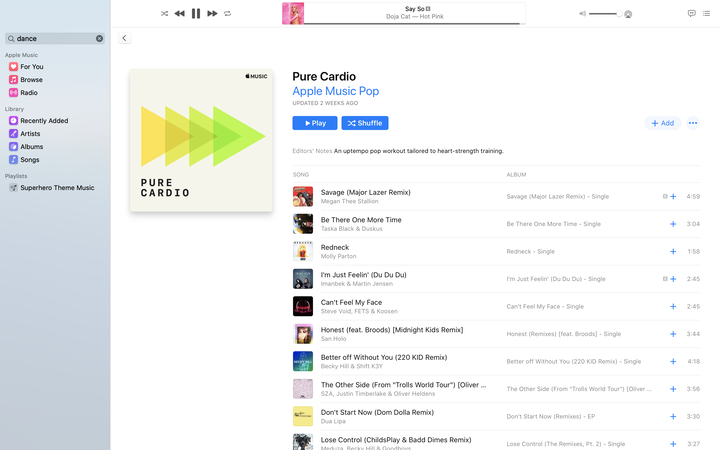So finden Sie Wiedergabelisten auf Apple Music und fügen sie hinzu
- Es gibt mehrere Möglichkeiten, Wiedergabelisten in der Apple Music App zu finden.
- Eine der schnellsten Möglichkeiten, eine kuratierte Wiedergabeliste auf Apple Music zu finden, ist die Verwendung der Suchfunktion.
- Andere Möglichkeiten, Playlists auf Apple Music zu finden, sind das Durchsuchen des Abschnitts „Für dich” und das Senden von Playlists durch andere Apple Music-Benutzer.
Wenn Sie ein neuer Apple Music-Abonnent sind oder anderweitig mit der Plattform nicht vertraut sind, kann die Navigation etwas verwirrend sein. Selbst einfache Aufgaben wie das Auffinden von Wiedergabelisten können schwierig erscheinen. Aber es muss nicht schwer sein, Mischungen für den jährlichen Frühjahrsputz oder das tägliche Training zu finden.
Zusätzlich zur Verwendung der Suchfunktion können Sie auch auf der Registerkarte „Für Sie” im unteren Menü der App durch ausgewählte Playlists blättern. Freunde und Familie können Ihnen auch Wiedergabelisten senden. Es ist am einfachsten, Wiedergabelisten zu finden und sie selbst zu Ihrer Bibliothek hinzuzufügen, wenn Sie bereits mit Ihrer Apple-ID bei Ihrem Apple Music-Konto angemeldet sind.
So entdecken Sie eine Bibliothek mit Wiedergabelisten, die Sie herunterladen und auf Ihrem Mobiltelefon, Tablet oder der Apple Music-App Ihres Computers anhören können.
So finden und fügen Sie Wiedergabelisten auf Apple Music auf einem Mobilgerät hinzu
1. Öffnen Sie die Apple Music-App.
2. Tippen Sie auf das Lupensymbol.
Sie finden dieses Symbol in der oberen rechten Ecke der Apple Music App.
3. Suchen Sie anhand von Schlüsselwörtern nach Künstler, Genre oder Interesse nach einer Wiedergabeliste.
Manchmal führt die Suche nach einem Schlüsselwort zu einem häufig gesuchten Ergebnis mit Wiedergabelisten.
4 Scrollen Sie auf der Suchergebnisseite, bis Sie die Überschrift „Playlists” sehen.
Dies kann der erste oder weiter unten sein, je nachdem, wonach Sie gesucht haben.
5. Klicken Sie auf „Alle anzeigen”, um mehr Playlist-Optionen als die vorgestellten Listen zu durchsuchen.
6. Um Ihrer Bibliothek eine Wiedergabeliste hinzuzufügen, tippen Sie auf das Pluszeichen neben dem Titel.
Wenn die Playlist bereits hinzugefügt und in Ihre Bibliothek heruntergeladen wurde, sehen Sie neben dem Titel der Playlist ein Wolkensymbol mit einem Abwärtspfeil.
So finden und fügen Sie Wiedergabelisten auf Apple Music auf einem Computer hinzu
1. Klicken Sie auf das Apple Music-Symbol im Launchpad Ihres Mac oder in der Anwendungsliste von Windows.
Das Apple Music-Symbol wird als Paar Musiknoten angezeigt
2. Wählen Sie im Menü auf der linken Seite die Schaltfläche „Durchsuchen”.
3. Scrollen Sie, bis Sie die Option „Top Playlists” sehen. Klicken Sie auf „Alle anzeigen”, um weitere Empfehlungen anzuzeigen.
Dies wird unter den Daily Top 100 aufgeführt.
4. Oder gehen Sie zur Suchleiste und rufen Sie die Suchseite auf.
Die Suche zeigt Empfehlungen basierend auf beliebten Themen von anderen Apple Music-Benutzern an.
5. Geben Sie ein Thema für eine Wiedergabeliste nach Künstler, Genre oder Interesse ein.
6 Scrollen Sie auf einer Künstler- oder Genreseite, bis Sie den Abschnitt „Playlists” sehen.
Dies wird in der Reihe „Radiosender” für Genres und in der Reihe „Album” für Künstler aufgeführt.
7. Wählen Sie eine empfohlene Playlist aus oder suchen Sie eine, indem Sie auf „Alle anzeigen” klicken.
8. Klicken Sie auf +Hinzufügen.
Du siehst ein Wolkensymbol mit einem Abwärtspfeil neben dem Titel der Playlist, wenn sie zu deiner Mediathek hinzugefügt wurde.